Выбор читателей
Популярные статьи
Люди, которые пользуются устройствами компании Apple, скорее всего, знакомы с программой iTunes. Ведь именно с ее помощью можно перенести разного рода данные с гаджетов, произведенных Apple, на ПК и наоборот – с компьютера на «яблочное» устройство.
Политика компании такова, что пользователи смогут синхронизировать данные с самых новых «яблочных» устройств или с гаджетов с самой новой прошивкой (iOS), только с помощью установленной айтюнс последней версии. Поэтому, время от времени появляется необходимость обновлять iTunes.
Эта задача совсем несложная, и для ее выполнения необходимо будет сделать всего несколько шагов. Для этого нам, естественно, понадобится компьютер с установленной программой. Также желательно, но не обязательно, иметь подключение к сети интернет.
На самом деле процесс обновления iTunes не является какой-то отдельно стоящей задачей, поскольку если вы хоть иногда пользуетесь этим менеджером, то периодически, во время запуска, программа будет сама предлагать Вам установить доступные обновления. Если же помощник по переносу данных на компьютер «молчит», но Вы знаете, что он устарел, то порядок Ваших действий следующий.
Необходимо открыть айтюнс и в верхнем меню выбрать пункт «Справка» (если у вас не отображается меню, то включите его согласно приложенному ниже скриншоту). Появится список пунктов, в котором находите «Обновления». Программа проверит наличие более «свежих» версий, чем Ваша, и через некоторое время сообщит о результатах. После этого Вы сможете приступить к загрузке последнего выпуска или не загружать его, тут уж на Ваше усмотрение. Если версия на компьютере является актуальной, Вы увидите соответствующее окно.
Проверка обновлений iTunes
В том случае, если iTunes можно обновить, появится окно, через которое можно выполнить эту операцию. Кроме самого обновления Вам также будет предложено установить программы QuickTime и iCloud для Windows. После того, как вы сделаете выбор, нажимаете «Установить 1 элемент» (цифра может быть 2 или 3 в зависимости от того, откликнулись ли Вы на предложение Apple или нет).
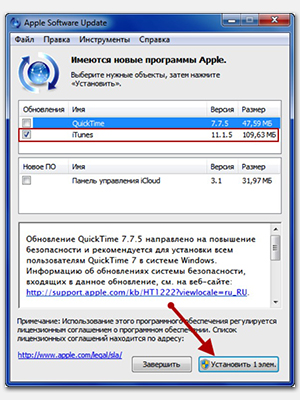
Когда загрузка закончится, начнется автоматическая установка обновления, в конце которой Вам будет предложено перезагрузить ПК. В случае если Вы, перед тем, как обновить iTunes отказались от установки предложенных продуктов Apple, то через некоторое время после перезагрузки снова появится окно, которое Вы видели при обновлении айтюнс. Вам еще раз ненавязчиво будет предложено установить продукты от купертиновской компании.
Чтобы удостовериться, что задача выполнена успешно, открываем айтюнс, затем снова заходим в пункт «Обновления» через «Справку». Программа должна сообщить Вам, что у Вас установлена актуальная версия на данный момент, и обновлять ее не нужно. Таким образом, Вы убеждаетесь, что айтюнс, который установлен на Вашем ПК, самый «свежий».
В современном мире очень непросто найти человека, который бы не имел доступа к сети интернет, так как развивающиеся технологии постоянно подталкивают пользователя к тому, чтобы подключиться ко «всемирной паутине». Однако ситуации и обстоятельства могут быть разными, и подключение может отсутствовать или его скорость будет крайне низкой.
Тем не менее, даже в таком случае айтюнс можно обновить до самой «свежей» версии. Для этого Вам необходимо скачать «свежий» выпуск iTunes с компьютера, на котором она установлена (например, на флеш-накопитель или на другое устройство для переноса данных), а затем установить на Вашем компьютере в папку с уже имеющейся программой, так сказать, «поверх» нее. В таком случае произойдет замена iTunes и Ваша версия также станет актуальной.
iTunes / Айтюнс – мультимедийный проигрыватель от Apple. Если изначально iTunes был доступен только для iPod, iPad и iPhone, то теперь существует версия для Windows и Mac OS. При этом разработчики максимально поработали над интерфейсом, чтобы сохранить оригинальный стиль от Apple. Основные функции Айтюнс для компьютера – загрузка, воспроизведение и организация музыкальных треков, фильмов и видеороликов на компьютере.
iTunes для Windows 7, 8, 10 наделена собственным интеллектом, она может самостоятельно составлять плейлисты, отслеживая ваши вкусовые предпочтения, записывать диски, упорядочивать весь медиаконтент Вашего компьютера в библиотеки. Используя такие библиотеки, Вы значительно экономите личное время и за считанные минуты найдете то, что хотите прослушать или просмотреть на данный момент. Контент может отображаться в виде списков песен, альбомов и т.д. А благодаря режиму Cover Flow, Вы будете видеть обложки своих альбомов из вашего списка. Если Вы перфекционист и хотите, чтобы все было «по полочкам», то в iTunes на русском языке есть возможность менять или добавлять информацию к конкретным медиа файлам. Например, изменить название композиции, добавить год выпуска или обложку альбома. Качество воспроизведения в iTunes 32 bit и 64 bit находится на высоком уровне, поддерживаются титры.
Обратите внимание, что, установив iTunes на свой компьютер, он становится плеером для воспроизведения файлов по умолчанию. К тому же он сразу начинает упорядочивать весь Ваш контент в тематические папки. Через iTunes новая версия можно слушать Интернет-радио, станции в котором также систематизированы по стилям и музыкальным направлениям. Функций в iTunes очень много, но их можно включать и отключать по надобности. Последнюю версию iTunes скачать бесплатно на русском языке по прямой ссылке с официального сайта Вы можете у нас на OneProgs.ru.
Универсальный комбайн медиа-файлов iTunes известен во всем мире. Скачать iTunes для iPhone бесплатно можно на официальном сайте Apple. Без него не станет нормально работать ни одно устройство, которое выпускает компания Apple. Он предназначен для управления медиатекой во всех устройствах и дает возможность проигрывать, систематизировать и покупать различные медиафайлы. Такие как игры, книги, кинофильмы, приложения, музыку, аудио и видеоролики. Необходимость пользователей в приложении невозможно переоценить. Даже перепрошивка и прошивка iOS устройств производится в iTunes
Программа распространяется бесплатно, всегда доступна последняя версия на официальном сайте. Совместима со всеми гаджетами Apple.
Узнайте, как синхронизировать Айтюнс с устройством IOS с на компьютере.
Используйте ITunes для синхронизации информации на ваших IPad, Айфон, или Айфон с ПК. Например, если у вас имеются фильмы или аудио на компьютере, синхронизация добавляет эти файлы на iPhone, IPAD, или IPod.
Настройка синхронизации


Некоторые вкладки могут быть не видны, если нет соответствующего содержания в библиотеке ITunes. Например, если отсутствуют какие-либо подкасты в библиотеке, вкладка Podcast не появится. Вкладки могут отображать:
Резюме: содержит различную информацию об устройстве, варианты для резервного копирования, обновления устройства и настройки доступа.
Программы: Управление приложениями и обмена файлами.
Музыка: синхронизировать музыку.
iTunes (Айтюнс) - позволяет слушать музыку, включая передаваемую интернет – радиостанциями смотреть видео, конвертировать медиафайлы, а также записывать музыкальные компакт – диски и DVD. Основные черты: многополосный эквалайзер, визуализация звука, создание (интеллектуальных списков прослушивания) кодирования без пауз и с наложениями, нормализация уровня громкости и многое другое, включая очень хорошее звучание плеера, удобный интерфейс и возможность копирования композиций в память портативного устройства (Apple IPod, iphone, ipad). Программу можно загрузить также и с русским интерфейсом пользователя. Кроме того, в программу ITunes встроена функция доступа к платной службе загрузки музыки Online ITunes Store . Для того что бы прослушать музыкальную композицию её необходимо добавить в медиатеку. Скачать Айтюнс бесплатно с нашего сайта на русском.
Добавление файлов в медиатеку iTunes .
Для того что бы добавить музыкальные композиции в медиатеку ITunes , нужно открыть Меню и выбрать команду добавить файл в медиатеку. В появившимся диалоговом окне открытия файлов следует выбрать нужную композицию и нажать кнопку открыть. Для добавления в медиатеку папки с композициями следует в меню Файл выбрать команду Добавить папку в медиатеку . После этого все добавленные файлы можно найти на вкладке Музыка раздела медиатека. При добавлении файла и клипов необходимо проделать аналогичные действия, на эти файлы окажутся на вкладке фильмы.
Создания списка воспроизведения.
Для того что бы создать список воспроизведения, необходимо нажать кнопку + создать список воспроизведения расположенную в нижней части главного окна программы, и ввести название списка. Что бы добавить композиции из Библиотеки в новый список воспроизведения, необходимо выбрать вкладку Музыка, выделить необходимые файлы и перетащить их мышью на названия нового списка. Для удаления ненужных файлов из списка нужно лишь выделить их и выбрать в меню Правка команду Удалить или нажать кнопку Delete. Для добавления в список воспроизведения файлов, которых нет в библиотеках, нужно перетащить файлы из Проводника на список в окне ITunes. Бесплатный русский iTunes 11.1 скачать Windows x32-64.
Воспроизведения .

Для настройки программы в Меню Правка выберите пункт Настройки . Оно состоит из нескольких вкладок, каждый из которых отвечает за настройку отдельных параметров программы:
При помощи вкладки Основные вы можете настроить источник медиатеки, работу с вставленным диском и язык программы.
Вкладка Воспроизведение позволяет настроить звук, параметры воспроизведения видео, а также язык сопровождения и субтитров.
На вкладке Доступ можно указать, к каким разделам медиатеки необходимо предоставить общий доступ.
Вкладка Родительский контроль помогает ограничить доступ программы к определенным файлом (Например 12+).
При помощи вкладке Дополнительно вы можете настроить расположение папки программы, параметры окон воспроизведения, отображение значка
ITunes и включить /отключить навигацию с клавиатуры. ITunes скачать бесплатно
для операционных систем Windows 7/8.
Скачать программу iTunes можно бесплатно с нашего сайта.
| Статьи по теме: | |
|
Установка счетчика Liveinternet
Для начала смотрим в нижнюю часть в раздел «На линии» и видим цифры 12 и... Как сделать название вашего youtube канала запоминающимся
Определите качества удачного названия. В названиях YouTube-каналов... Чем открыть PSD файл: просмотр, редактирование и конвертирование
Файл с расширение PSD является документам Adobe Photoshop, это файл с... | |